스마일서브에서 동영상 스트리밍 및 라이브 서비스를 할 때도 Wowza Streaming Engine 이라는
솔루션을 이용을 합니다 그래서 Wowza 무료 라이센스를 발급 받아서 무료로 스트리밍을 테스트하거나
라이브를 테스트 할 수 있는 시스템을 구축해 보겠습니다.
발급받은 라이센스는 무료 라이센스이다보니 일정 기간동안만 사용을 할 수 있습니다
1. Wowza 라이센스 발급
1-1 라이센스 발급 방법
http://www.wowza.com 사이트 방문 후 상단 Products -> Free Trial을 클릭합니다
구매는 Buy Now를 클릭하시면 됩니다
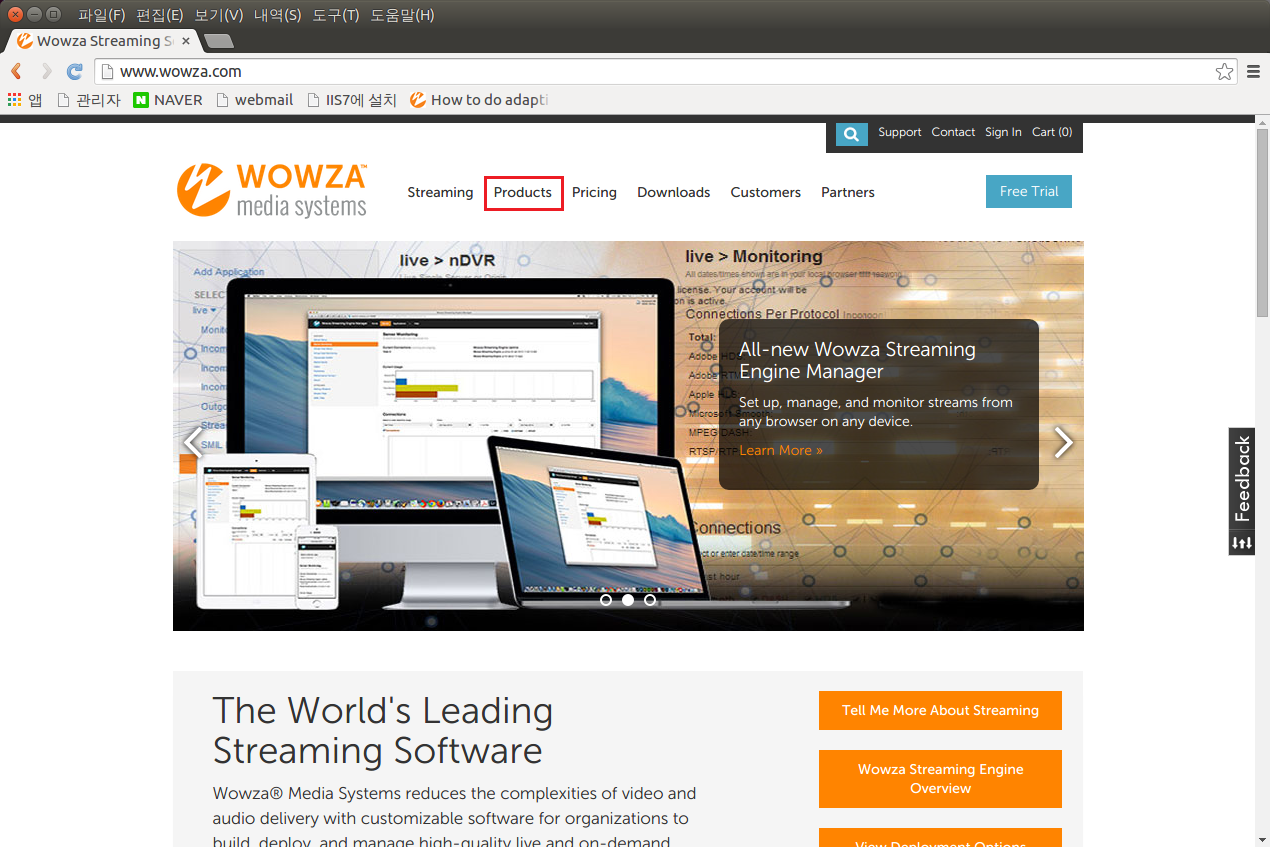
1-2 개인 정보 입력
이름, 이메일 주소, 사용용도등을 선택 후 Get A Free Trial을 클릭 후 정상적으로 키가
발급 된걸 확인 할 수 있습니다
※ 한번 발급받은 이메일주소로는 중복 발급이 제한 되어 있습니다
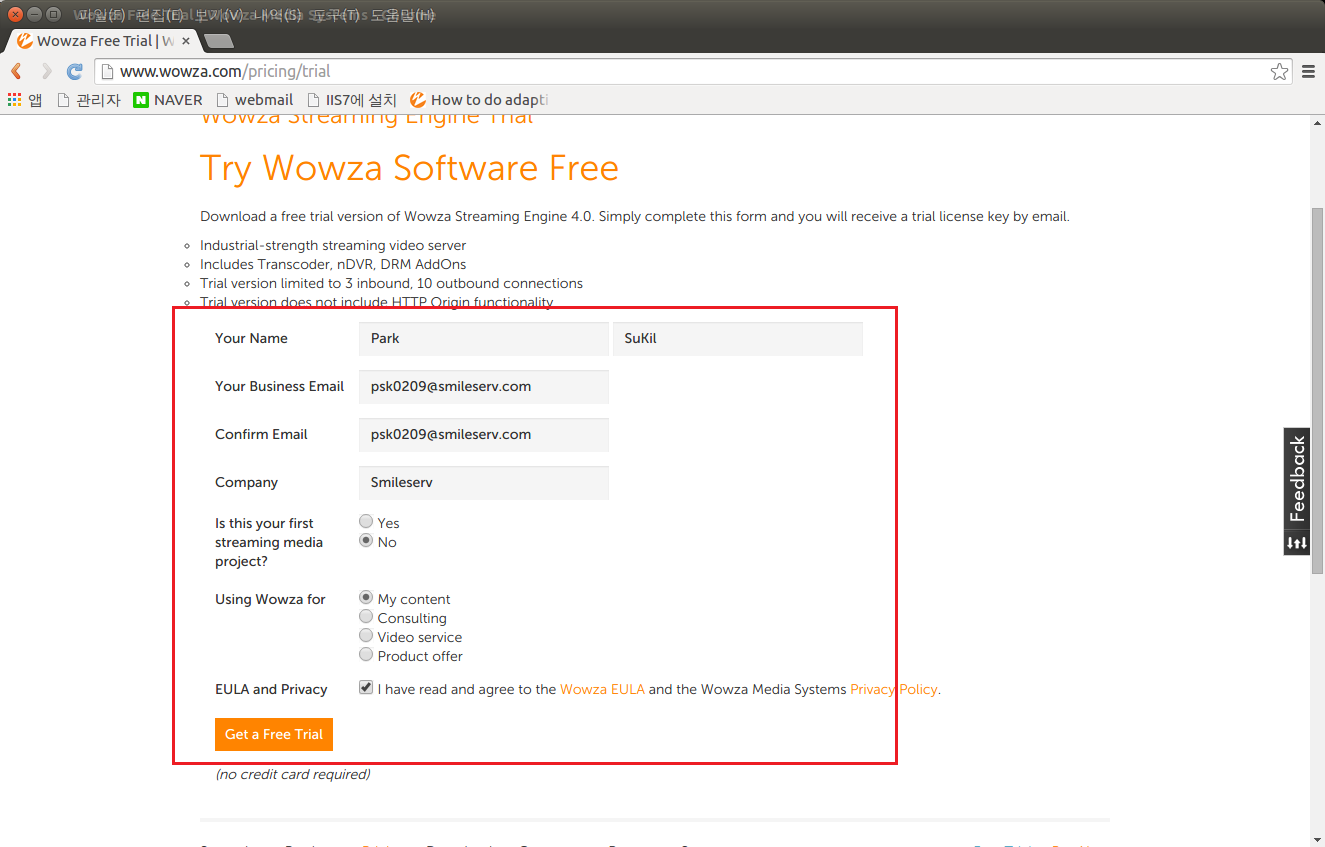
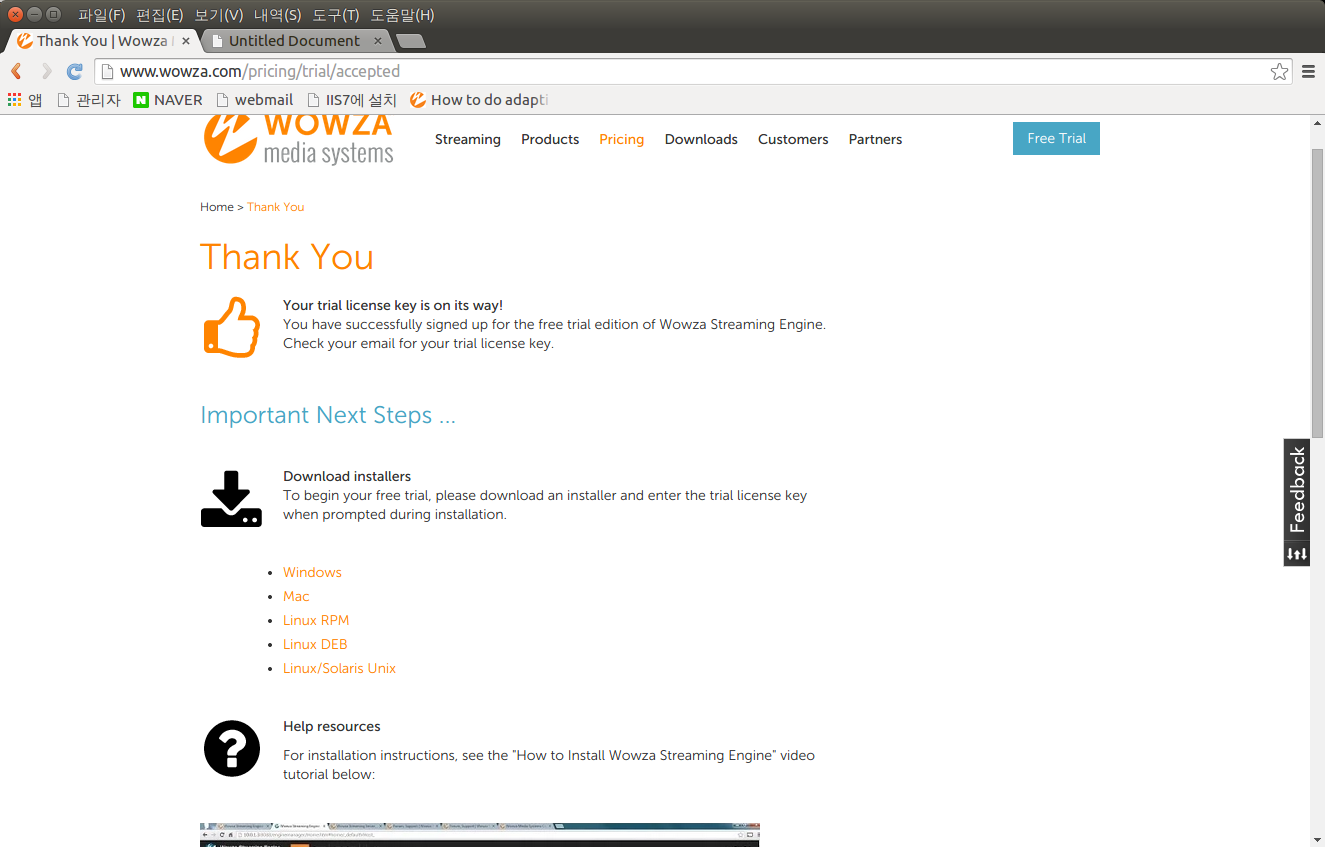
1-3 라이센스 확인
개인정보 입력시 기재한 이메일 주소로 라이센스가 발급 됩니다
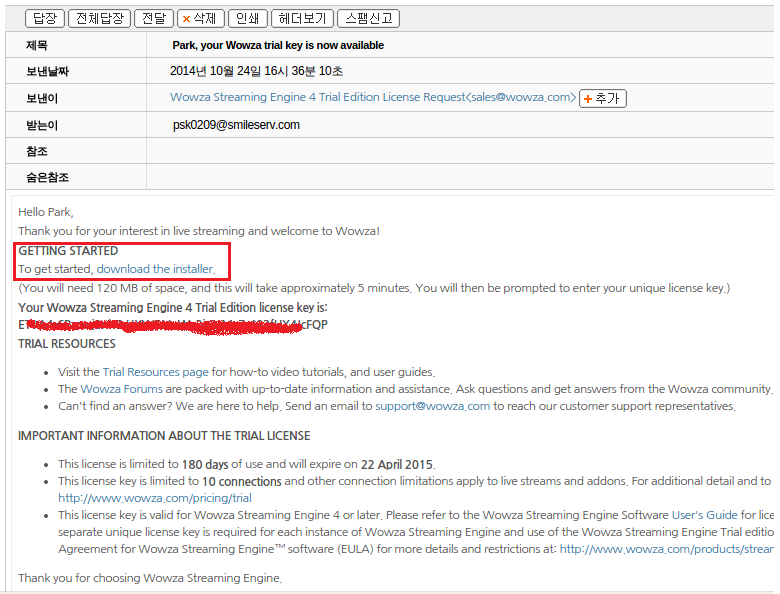
2. Wowza Streaming Engine 설치
Wowza 버전은 4.1이고, 리눅스 버전을 토대로 설치 했습니다
2-1. Wowza RPM 다운로드
라이센스 메일을 확인후 GETTING STARTED 링크를 클릭 하면 5가지의 Wowza 버전을 다운 받을수 있습니다
Windows Mac, Linux RPM, Linux DEB, Linux/Solaris Unix
– RPM 다운로드
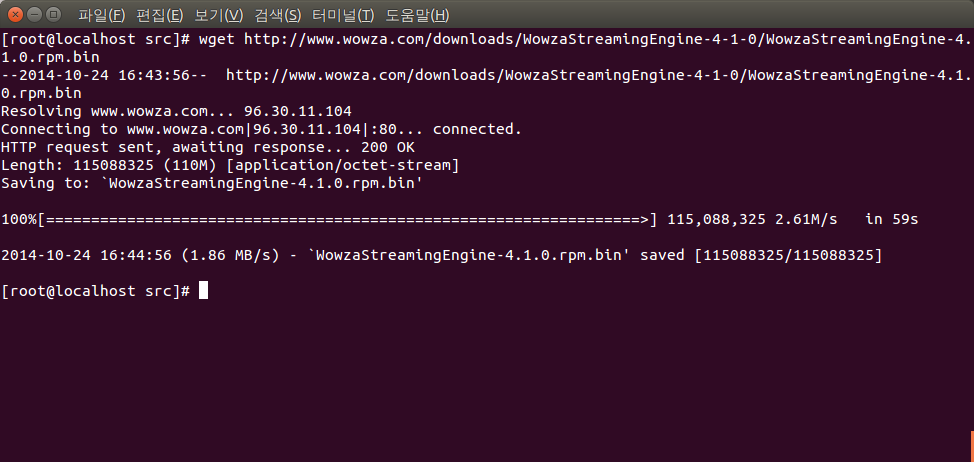
– chmod +x 실행 권한 부여

– RPM 설치 파일 실행
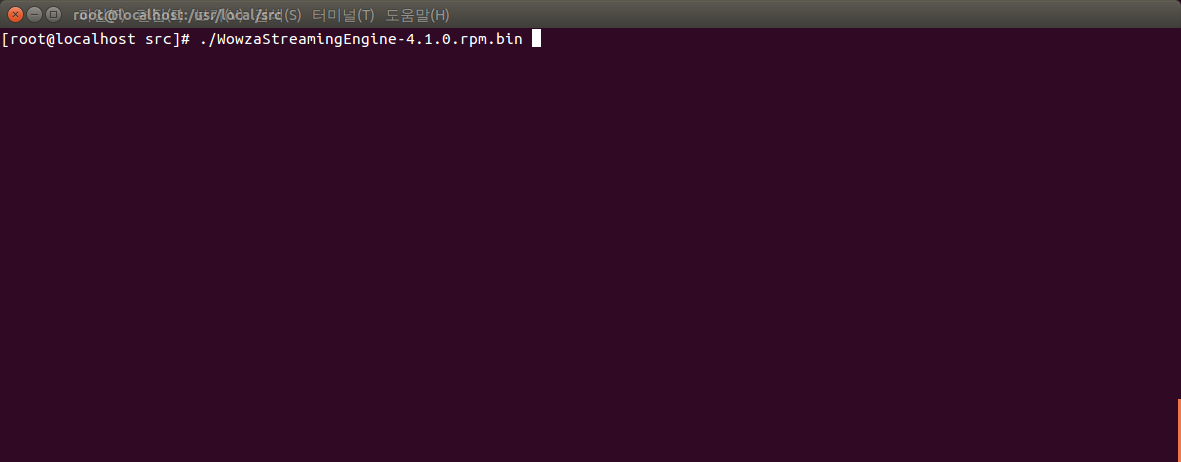
– EULA 라이센스 동의 및 관리자 계정, 패스워드 등록
관리자 계정은 Wowza 서버를 웹UI 로 제어할 때 필요한 계정입니다
 및
및
– 발급받은 Wowza 라이센스 입력
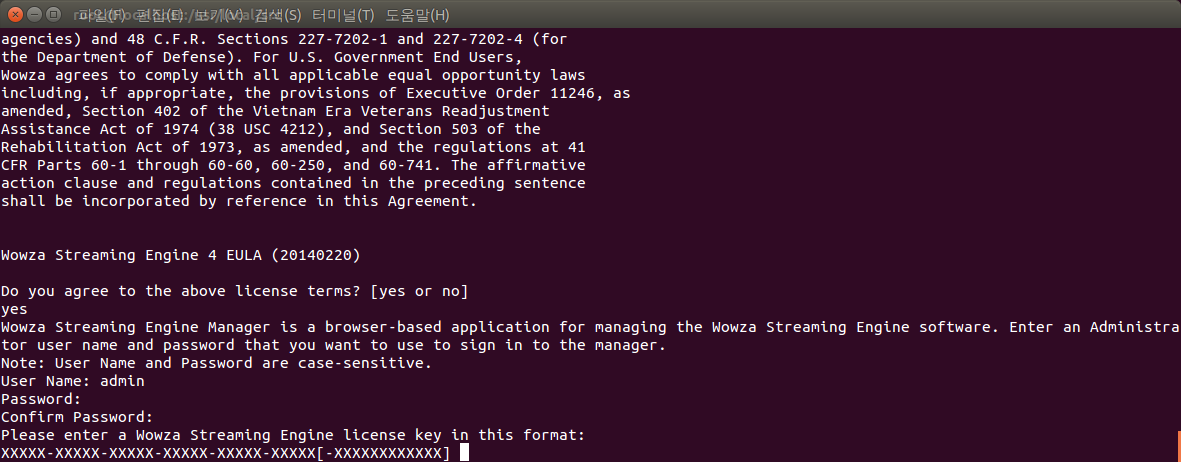
– 라이센스 입력까지 완료 하면 Wowza Streaming Engine 설치가 완료 됩니다
Wowza 설치를 완료했으니 정상적으로 설치가 되었는지 확인을 해야겠죠?
웹 브라우저를 실행한 후 http://서버IP:1935 를 입력하면 아래와 같이 Expires 기간과 설치 버전이 나옵니다
Wowza Streaming Engine 4 Trial Edition (Expires: Apr 24, 2015) 4.1.0 build12602
※ 정상적으로 1935포트로 접속했는데 Wowza 버전이 출력되지 않는다면 시스템 방화벽을 확인 하시면 됩니다
3. Wowza Streaming Engine 웹 UI 접속
설치가 리눅스 버전이라 Wowza 운영도 어려우실거 같지만 전혀 그렇지 않습ㄴ디ㅏ
Wowza Manager를 통하시면 어플리케이션 추가, 모니터링, 재시작 등을 웹 브라우저 상에서 모든게 가능합니다
3-1 Wowza Manager 접속
Wowza 설치 마지막 부분에 보시면 접속 방법이 표시가 됩니다
http://localhost:8088/enginemanage
접속 계정은 설치시 입력했던 admin 계정을 입력하시면 됩니다
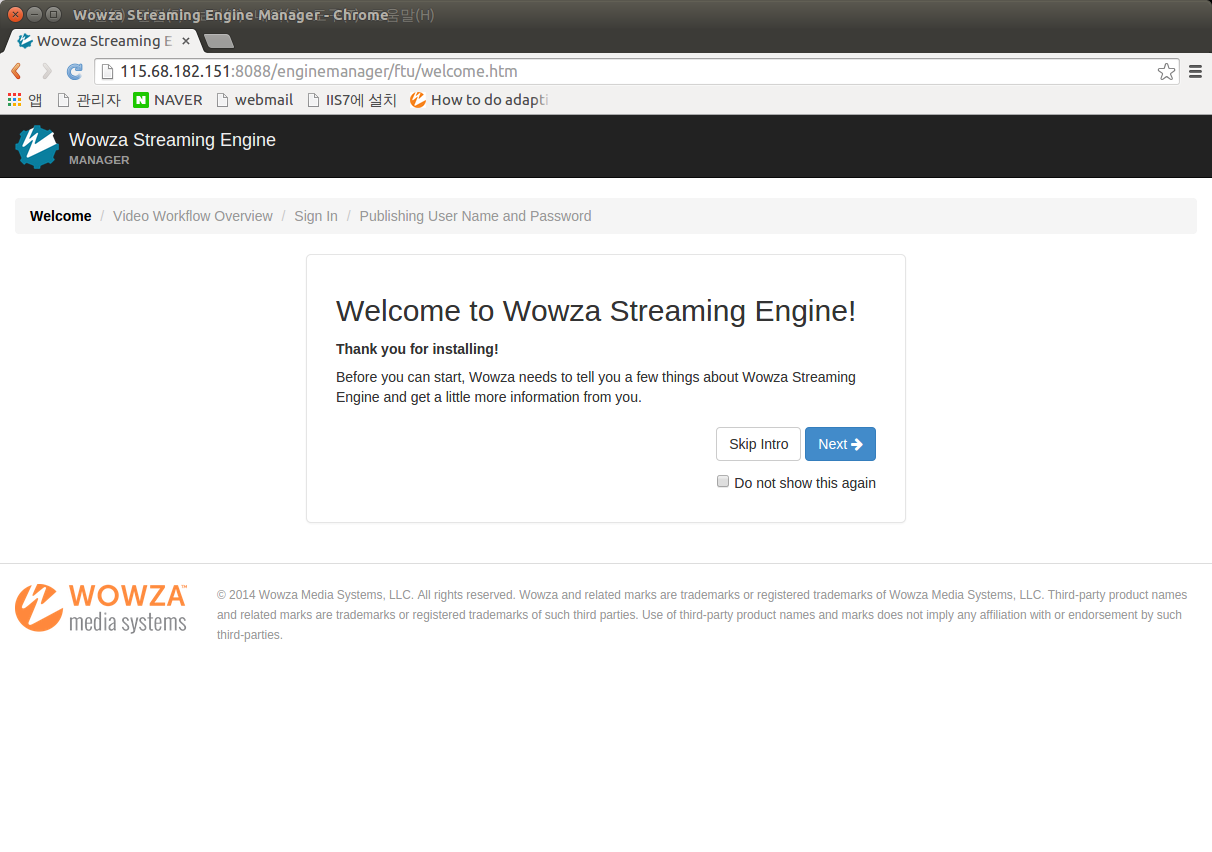


– 영상이 Wowza 서버를 통해서 스트리밍 되는지 확인해봅니다
Test Video 항목의 Test players…를 클릭 합니다
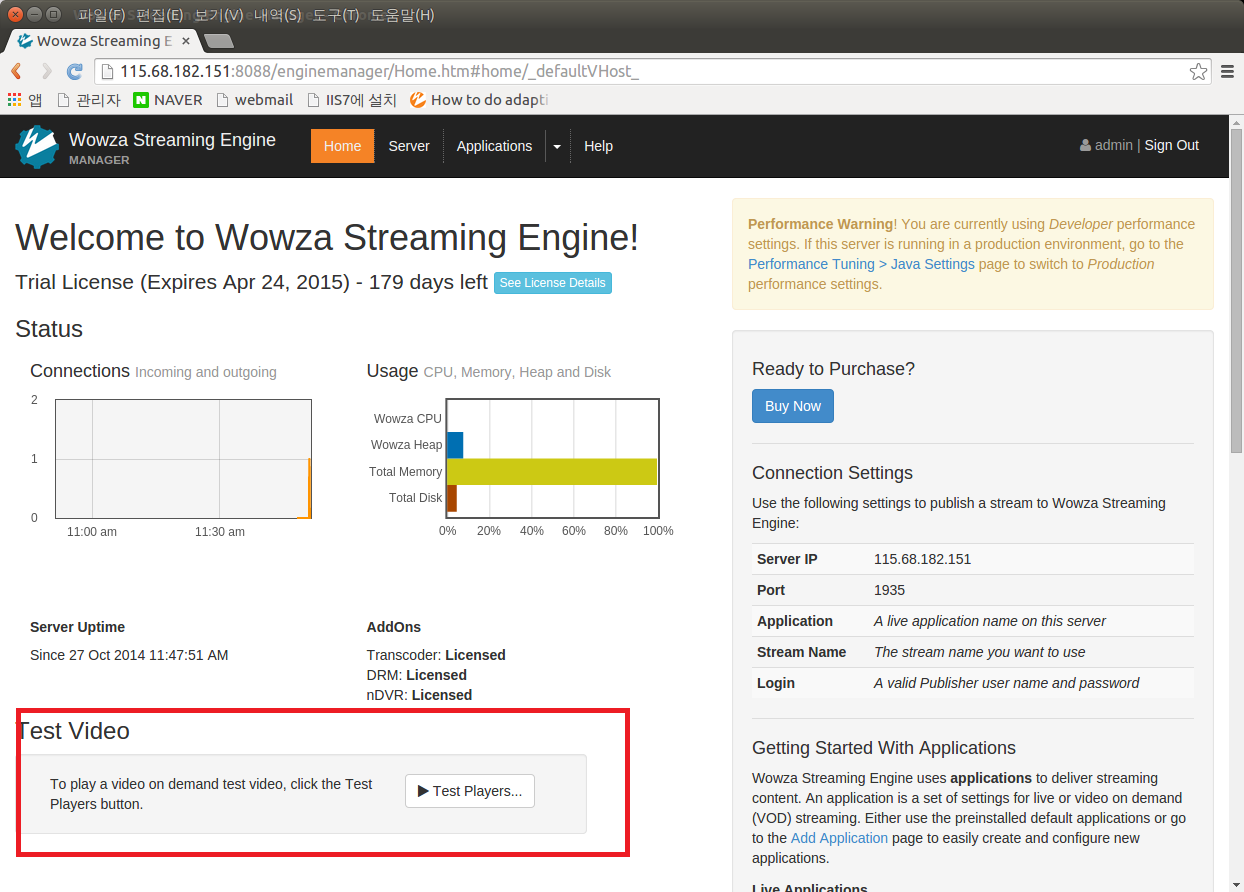
– RTMP, HDS, Smooth 등 여러 가지의 스트리밍 방식이 있습니다
RTMP 선택후 플레이를 하면 스트리밍 되는 영상을 보실 수 있습니다
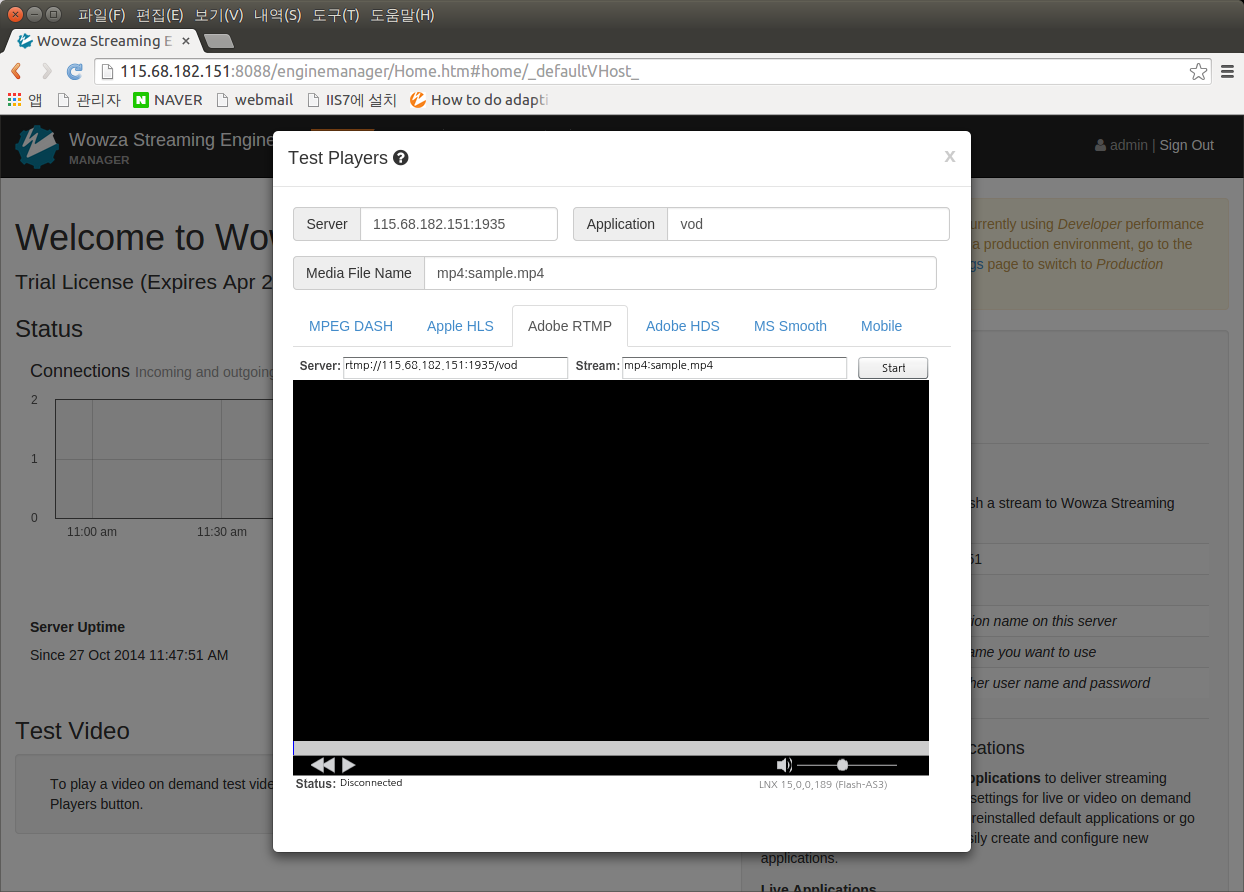
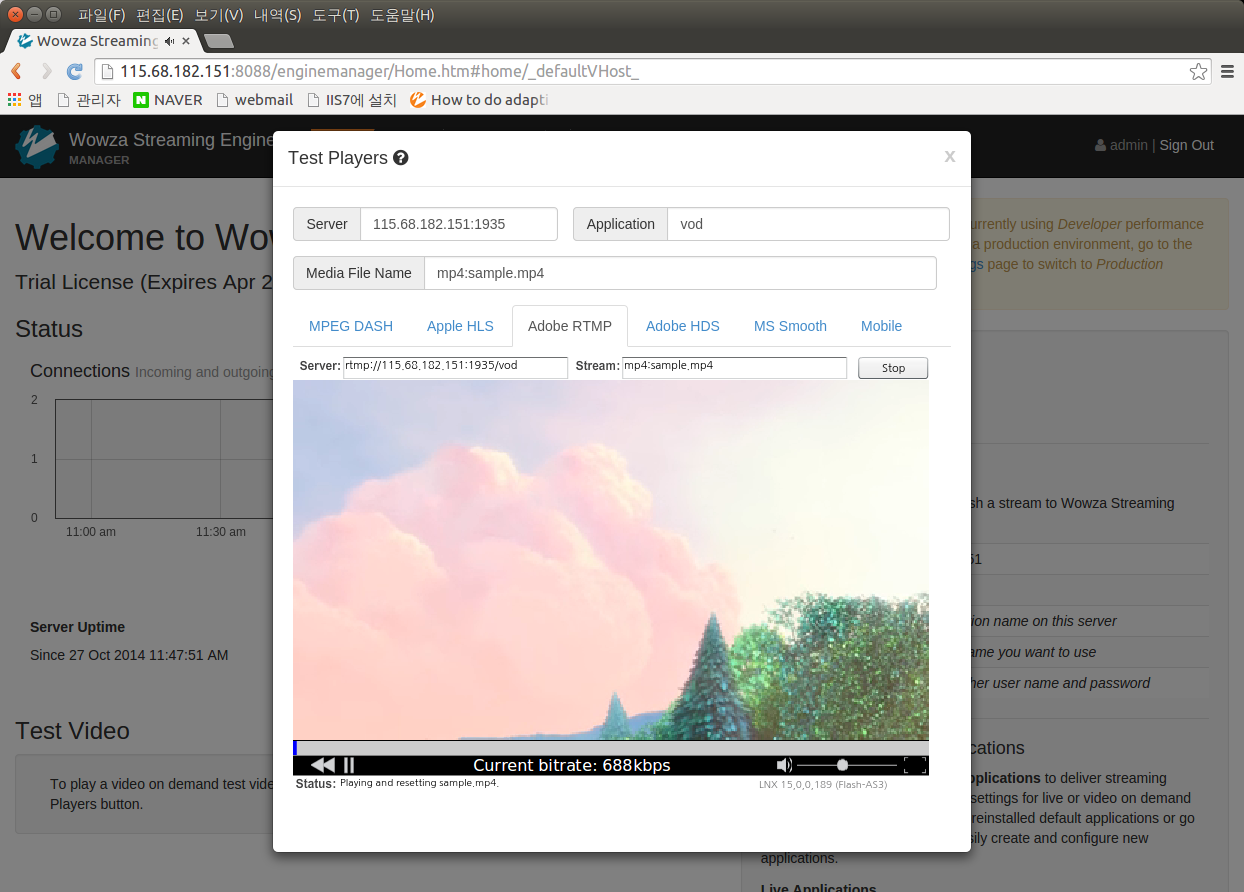
지금 까지 Wowza Streaming Enjine 4. 버전의 무료 라이센스 발급부터 RPM 설치 그리고
Manager 접속까지 알아보았습니다
다음 편에는 어플리케이션을 추가해서 VOD 및 LIVE서비스 하는 방법을 알려 드리겠습니다
어떄요? 정말 쉽죠? 끝
[polldaddy rating=”7739789″]





